Conception d'étiquettes, de codes à barres
Pour imprimer des étiquettes avec un design et des images vectorielles, les tailles appropriées commencent à 58*40. Sur une étiquette de taille inférieure, le design et le texte seront difficiles à lire.
- Définissez les paramètres du modèle en fonction des dimensions de l'étiquette.
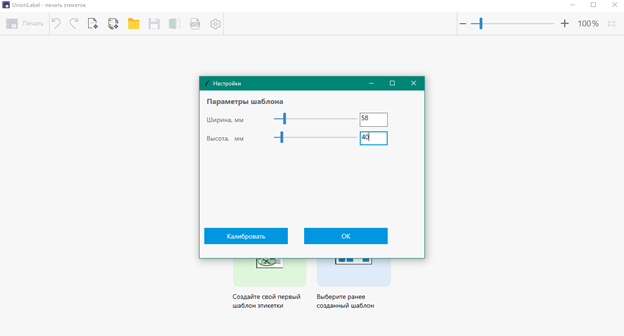
- Sur le panneau des composants, vous pouvez choisir l'élément nécessaire, charger une image, un code à barres, indiquer la composition du produit, etc.
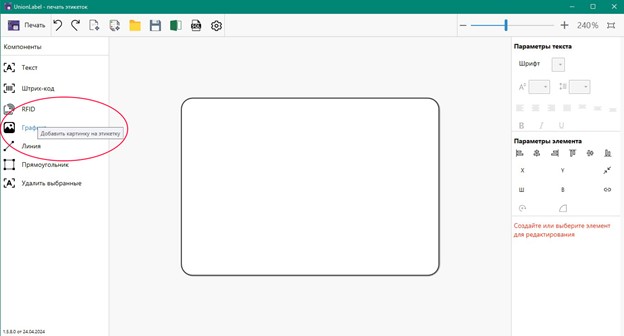
- L'image doit être au format .png. Il est recommandé de choisir des images vectorielles, de préférence en noir et blanc, avec des détails nets pour assurer une impression de haute qualité de l'étiquette. Via le composant « Graphique », vous pouvez ajouter un logo, une image du produit, diverses icônes et signes de manipulation sur l'étiquette.

- Après avoir chargé l'image, vous pouvez modifier sa taille en la tirant par le coin inférieur droit, définir les paramètres de l'élément, le faire pivoter ou le déplacer en maintenant le bouton gauche de la souris.
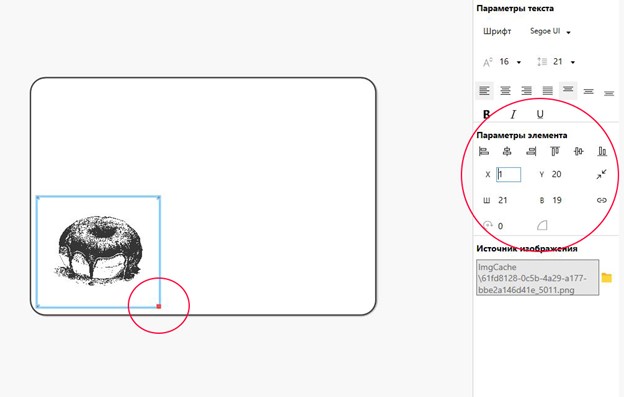
- Sur l'étiquette, vous pouvez indiquer le nom de l'entreprise et charger son logo, fournir une description et la composition du produit, formuler des souhaits pour les clients et demander de laisser un avis. L'ajout de texte se fait via le panneau des composants. En utilisant les paramètres du texte, vous pouvez définir le style, la taille, la police et l'alignement du texte selon vos besoins.
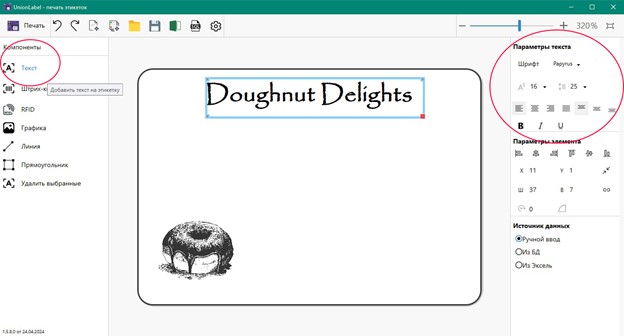
- Vous pouvez appliquer des éléments graphiques tels que Ligne et Rectangle pour structurer le texte, mettre en évidence les informations clés ou séparer le contenu. Pour modifier la taille de l'élément, tirez-le par le coin inférieur droit. Dans la fenêtre ouverte, définissez l'épaisseur de la ligne.
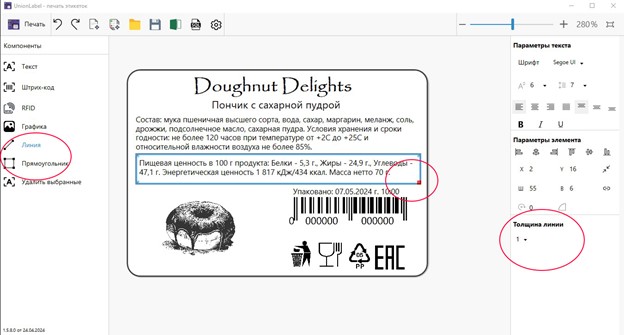
- Pour ajouter un code à barres ou un code QR sur l'étiquette, suivez les étapes suivantes : sur le panneau des composants, choisissez le code à barres, puis dans la fenêtre ouverte, choisissez la symbolique nécessaire et corrigez les données selon les exigences.
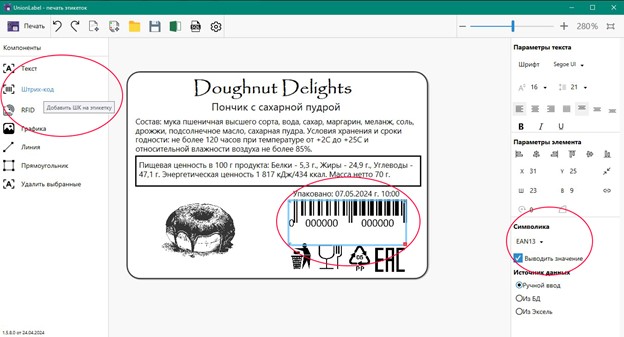
Dans cette instruction, il est montré comment créer manuellement un modèle d'étiquette. Vous pouvez trouver une instruction détaillée sur le travail avec des données variables à partir de sources dans la section Chargement des données à partir de Excel, de la base de données.

 FR
FR
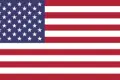 EN - English
EN - English CN - 中國
CN - 中國 TR - Türkiye
TR - Türkiye ES - español
ES - español DE - Deutsch
DE - Deutsch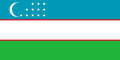 UZ - O'zbekiston
UZ - O'zbekiston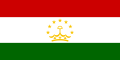 TJ - Точикистон
TJ - Точикистон